
In questo tutorial, ti mostreremo come installare OpenLiteSpeed su Ubuntu 20.04 LTS. Per chi non lo sapesse, OpenLiteSpeed è un server HTTP open source sviluppato da LiteSpeed Technologies. OpenLiteSpeed è un server HTTP leggero e ad alte prestazioni che viene fornito con un'interfaccia di amministrazione Web Gui. Per quanto riguarda i server Web Linux, OpenLiteSpeed ha alcune caratteristiche interessanti che lo rendono una scelta solida per molte installazioni. È dotato di regole di riscrittura compatibili con Apache, un'interfaccia di amministrazione web e un'elaborazione PHP personalizzata ottimizzata per il server.
Questo articolo presuppone che tu abbia almeno una conoscenza di base di Linux, sappia come usare la shell e, soprattutto, che ospiti il tuo sito sul tuo VPS. L'installazione è abbastanza semplice e presuppone che tu sono in esecuzione nell'account root, in caso contrario potrebbe essere necessario aggiungere 'sudo ' ai comandi per ottenere i privilegi di root. Ti mostrerò passo passo l'installazione di OpenLiteSpeed su Ubuntu 20.04 (Focal Fossa). Puoi seguire le stesse istruzioni per Ubuntu 18.04, 16.04 e qualsiasi altra distribuzione basata su Debian come Linux Mint.
Prerequisiti
- Un server che esegue uno dei seguenti sistemi operativi:Ubuntu 20.04, 18.04, 16.04 e qualsiasi altra distribuzione basata su Debian come Linux Mint.
- Si consiglia di utilizzare una nuova installazione del sistema operativo per prevenire potenziali problemi.
- Accesso SSH al server (o semplicemente apri Terminal se sei su un desktop).
- Un
non-root sudo usero accedere all'root user. Ti consigliamo di agire comenon-root sudo user, tuttavia, poiché puoi danneggiare il tuo sistema se non stai attento quando agisci come root.
Installa OpenLiteSpeed su Ubuntu 20.04 LTS Focal Fossa
Passaggio 1. Innanzitutto, assicurati che tutti i pacchetti di sistema siano aggiornati eseguendo il seguente apt comandi nel terminale.
sudo apt update sudo apt upgrade
Passaggio 2. Installazione di OpenLiteSpeed su Ubuntu 20.04.
Per impostazione predefinita, OpenLiteSpeed non è disponibile nel repository predefinito di Ubuntu 20.04. Quindi dovrai aggiungere il repository ufficiale OpenLiteSpeed al tuo sistema:
wget -O - http://rpms.litespeedtech.com/debian/enable_lst_debian_repo.sh | bash
Una volta aggiunto il repository, installa OpenLiteSpeed con il seguente comando:
sudo apt install openlitespeed
Passaggio 3. Installazione di PHP per OpenLiteSpeed.
Ora abbiamo personalizzato i processori PHP. Per questo tutorial, utilizzeremo l'ultima versione – lsphp74:
sudo apt install lsphp74
Quindi, dovrai creare un collegamento simbolico al pacchetto installato:
ln -sf /usr/local/lsws/lsphp74/bin/lsphp /usr/local/lsws/fcgi-bin/lsphp5
Avvia quindi il servizio OpenLiteSpeed con il seguente comando:
/usr/local/lsws/bin/lswsctrl start
Passaggio 4. Configura Firewall.
Dobbiamo abilitare SSH, HTTP, HTTPS e le porte 7080, 8088 per il firewall:
sudo ufw allow OpenSSH sudo ufw allow http sudo ufw allow https sudo ufw allow 7080/tcp sudo ufw allow 8088/tcp sudo ufw enable
Passaggio 5. Impostazione della password amministrativa.
Il passaggio successivo consiste nel creare un utente amministratore che gestirà il pannello di amministrazione di OpenLiteSpeed. Quindi, vai su /usr/local/lsws/admin/misc cartella:
$ /usr/local/lsws/admin/misc/admpass.sh Please specify the user name of administrator. This is the user name required to login the administration Web interface. User name [admin]: admin Please specify the administrator's password. This is the password required to login the administration Web interface. Password: Retype password: Administrator's username/password is updated successfully!
Passaggio 6. Accesso a OpenLiteSpeed su Ubuntu.
OpenLiteSpeed sarà disponibile sulla porta HTTP 7080 per impostazione predefinita. Apri il tuo browser preferito e vai a http://server-ip-address:7080 e completa i passaggi richiesti per completare l'installazione.
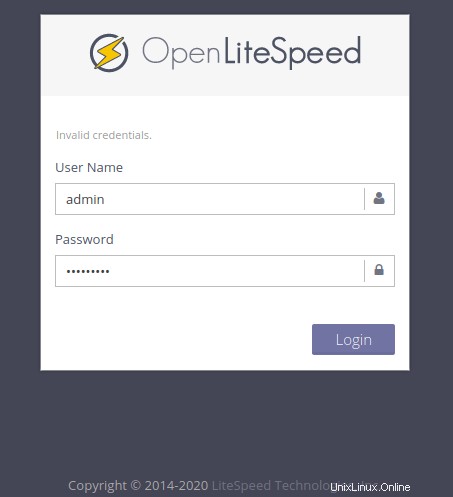
Congratulazioni! Hai installato con successo OpenLiteSpeed. Grazie per aver utilizzato questo tutorial per l'installazione del server Web OpenLiteSpeed sul tuo sistema Ubuntu 20.04 LTS Focal Fossa. Per ulteriore aiuto o informazioni utili, ti consigliamo di controllare il sito ufficiale di OpenLiteSpeed.